Uso
Muestra una liste de valores acompañados por un cuadro selección donde solo uno de ellos puede ser escogido. Se utiliza para mostrar un número pequeño de opciones.
Consideraciones
Asigne siempre un Atributo de Mostrar al control Radio.
Atributos Relacionados
Los Radios se relacionan a entidades paramétricas, como atributos relacionados.
Propiedades
Cada control tiene un conjunto de propiedades que permiten manejar su comportamiento en el Portal de Trabajo. Sin embargo, algunas propiedades son exclusivas de un control específico. Las siguientes son propiedades exclusivas del control Radio:
Pestaña Básico
PROPIEDAD |
DESCRIPCIÓN |
|---|---|
Atributo de Mostrar |
Define el atributo de la entidad que será mostrada en el Portal de Trabajo. Por ejemplo, si Ciudad tiene tres atributos: Nombre de la Ciudad, Código del Área de la Ciudad e Iniciales de la Ciudad, el atributo de mostrar puede ser el nombre de la ciudad de manera que el usuario pueda identificar fácilmente la ciudad. |
Atributo Adicional |
Define un atributo adicional para mostrar en las opciones. Este sigue al atributo de mostrar y esta separado con un guion. |
Ejemplo de Atributo de Mostrar y Atributo Adicional
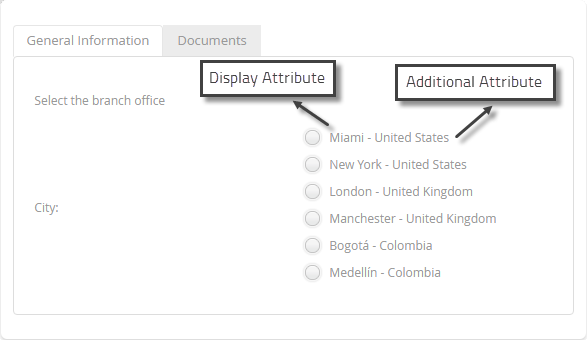
Pestaña Avanzado
PROPIEDAD |
DESCRIPCIÓN |
|---|---|
Asigna un valor por defecto de manera que el usuario no tenga que seleccionarlo tan pronto como se abra la forma por primera vez. Apenas se selecciona un valor, el valor por defecto se remplazará. Si el atributo tiene un valor que ha sido calculado utilizando un expresión, el valor por defecto se ignorará. En los combos usted puede asignar un valor por defecto utilizando una expresión. |
|
Actualizar al Cambio |
Esta propiedad está deprecada, recomendamos usar Acciones y Validaciones. Cuando se selecciona, una vez el usuario final seleccione un valor del control, la forma se actualizará y ejecutará todas las Acciones, validaciones y reglas de visibilidad guardando lo que ha sido ingresado. |
Ordenar por Atributo |
Muestra una lista de todos los atributos de la Entidad Paramétrica. El atributo escogido ordenará ascendentemente las opciones mostradas. |
Permite definir un subconjunto de valores, de la lista de todos los valores posibles en la entidad relacionada, para ser mostrados como opciones. Una expresión booleana define una condición que Bizagi evalúa para decidir cuales registros cumplen con las condiciones para ser mostrados u ocultos. |
|
Al dar clic en el icono Valor Predeterminado se reiniciarán las propiedades. |
Ejemplo
Un colegio ha implementado un proceso en Bizagi para realizar las pruebas de matemáticas. Las opciones de respuestas a las preguntas de la prueba se almacenan en entidades paramétricas. Suponga que la prueba tiene 3 preguntas por lo que, se deben crear 3 entidades paramétricas.
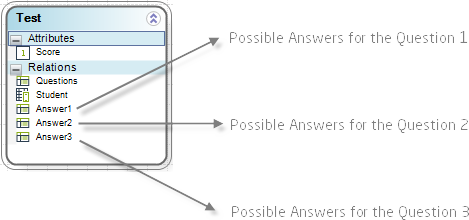
Cada entidad Respuesta contiene los siguientes atributos: Opciones, Respuesta correcta? y Respuesta.
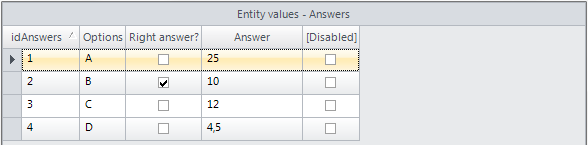
Para mostrar y habilitar la selección de respuestas para las diferentes preguntas, se deben insertar controles tipo Radio en la forma.
1. En la forma inserte un control tipo Radio.
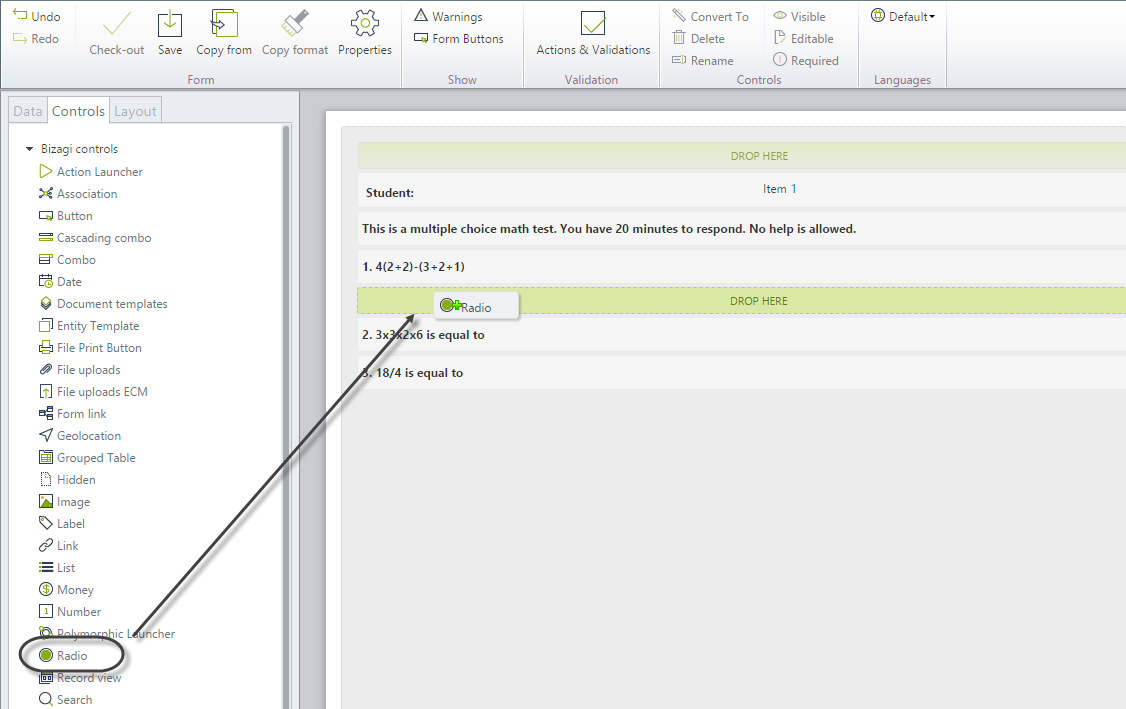
2. En la pestaña Básico de las propiedades del control, identifique la propiedad Fuente.
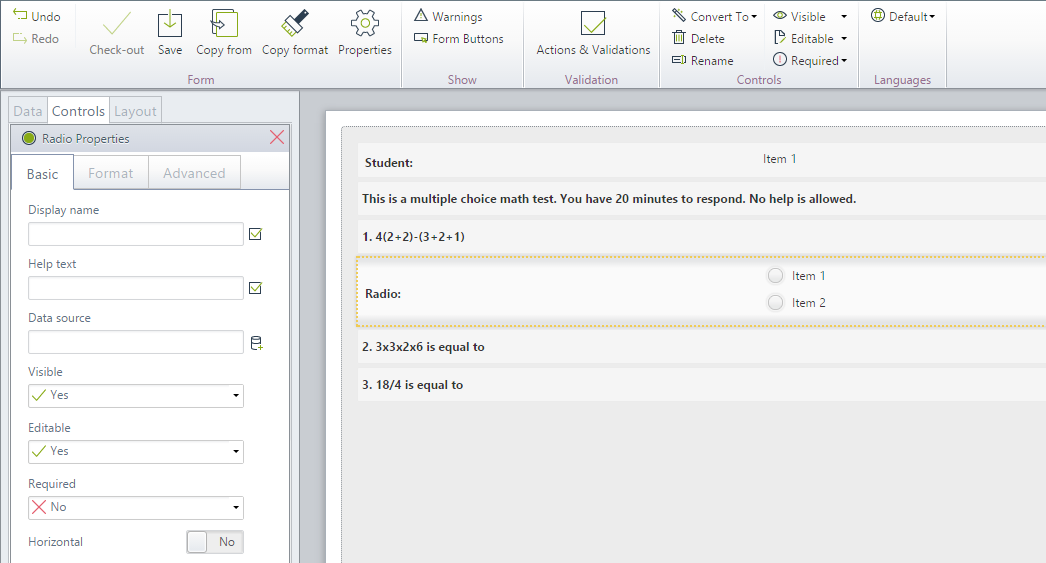
3. Seleccione la ruta del atributo, es decir, la entidad desde la cual se tomarán los valores para las opciones de radio. Para el caso de la primera pregunta, esta será la entidad Respuesta1.
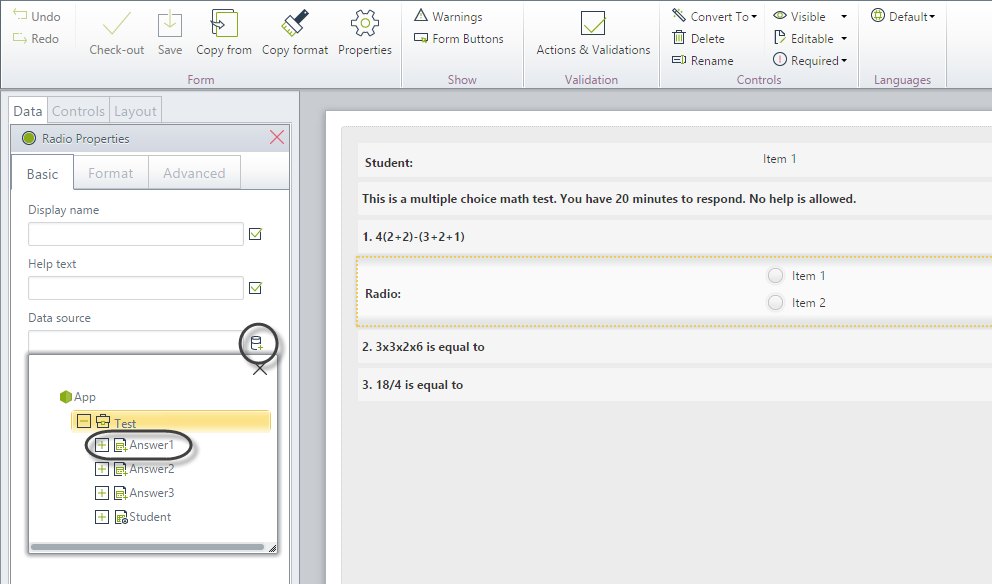
4. Seleccione el atributo de mostrar. En este caso será Opciones.
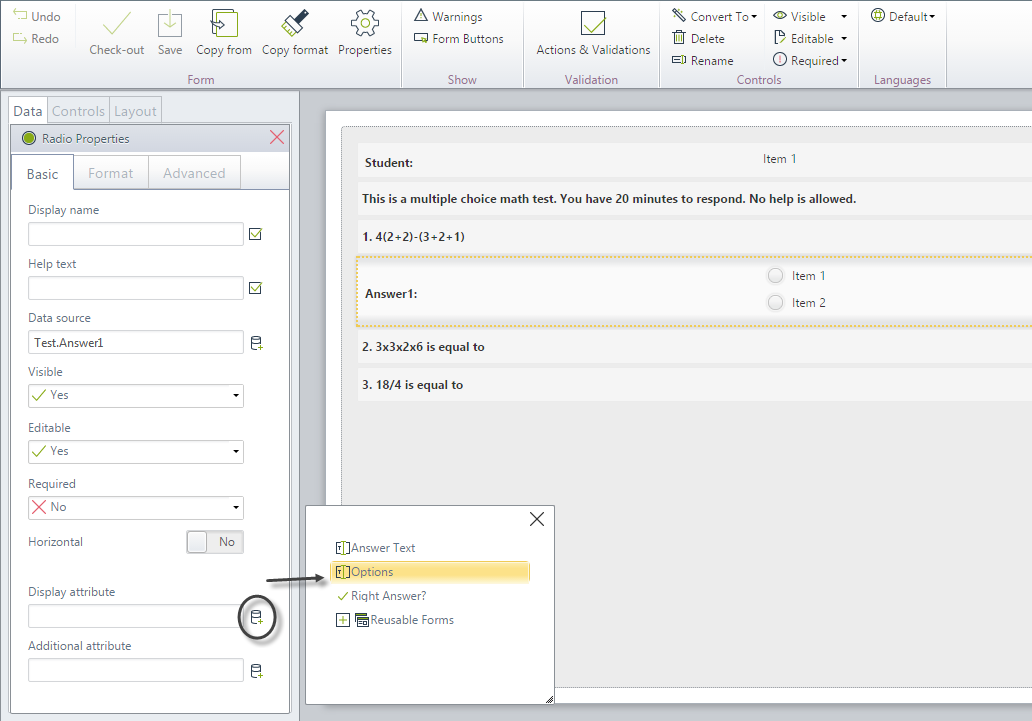
5. Seleccione el atributo adicional para el radio. En este caso será Respuestas.
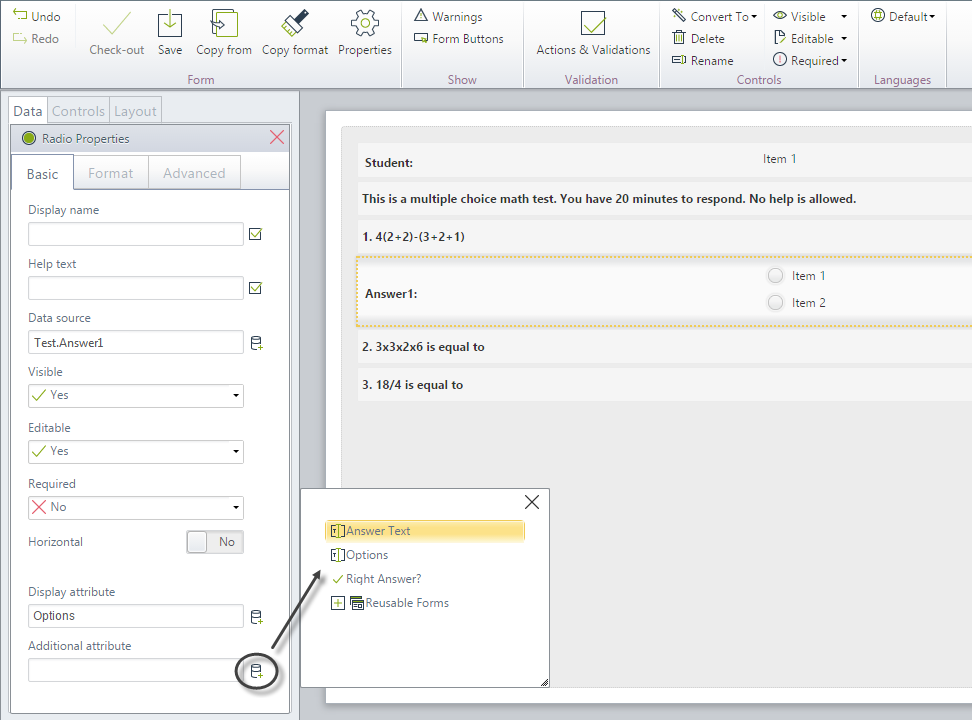
6. Asigne un nombre de mostrar al control.
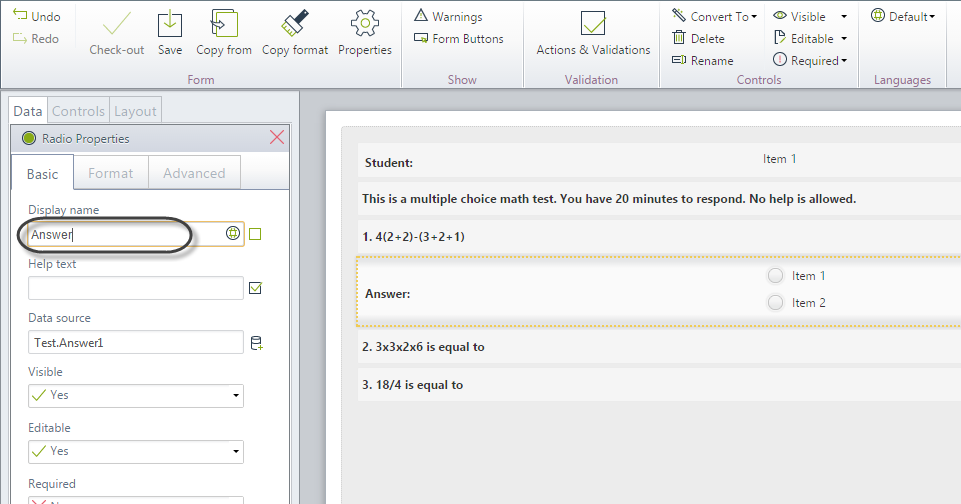
7. Repita los pasos anteriores para configurar los demás controles de Radio relacionados a las preguntas dos y tres. Cambie la fuente de datos para cada respuesta a Respuesta2 y Respuesta3 respectivamente.
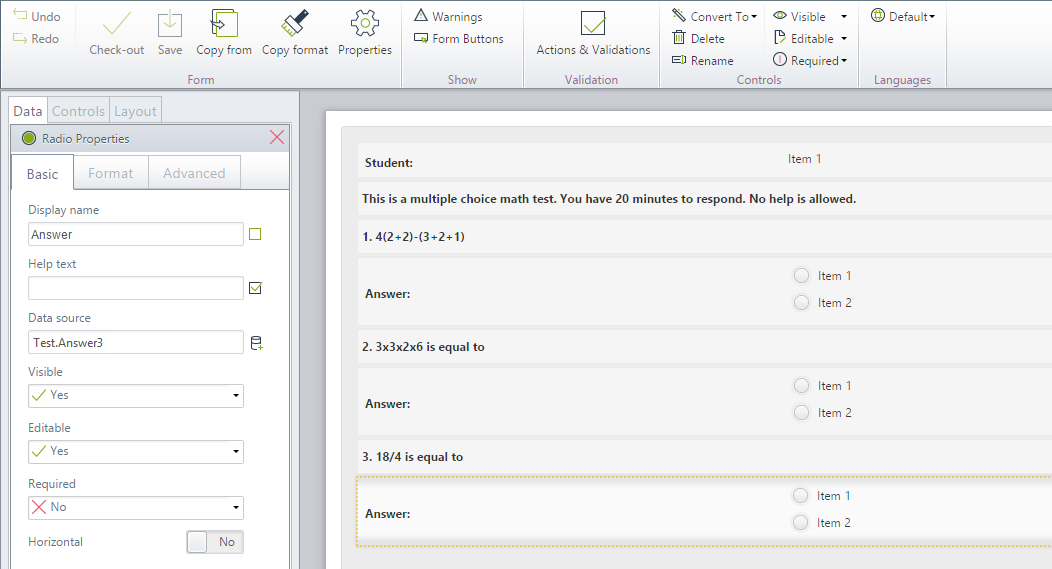
8. Vaya al Portal de Trabajo para probar los controles.
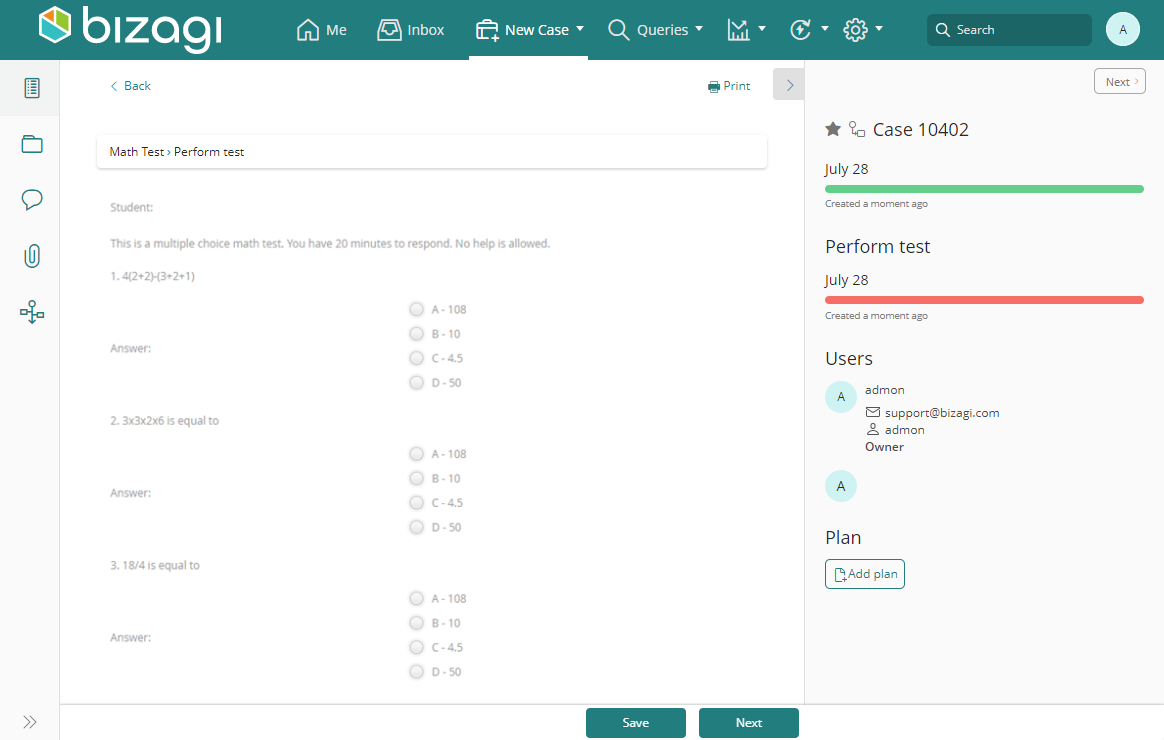
Last Updated 1/26/2022 3:46:37 PM